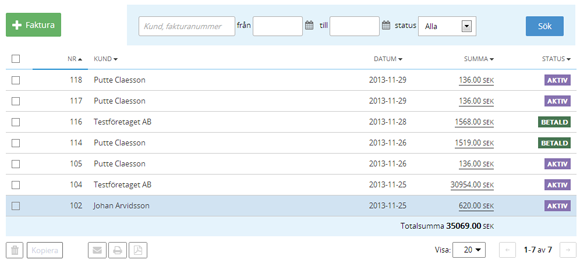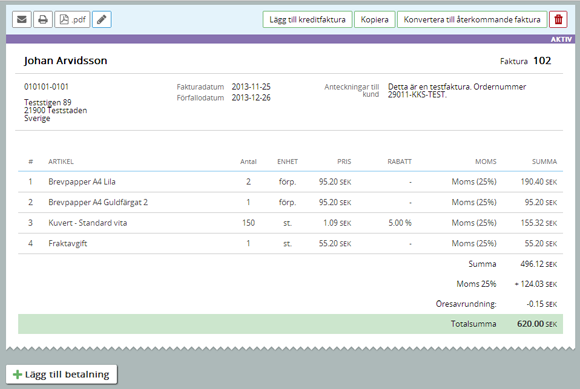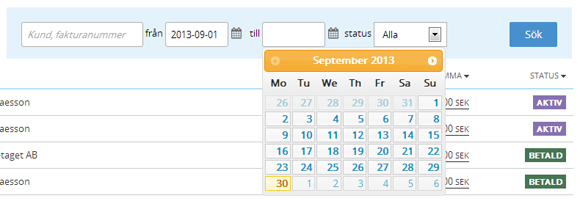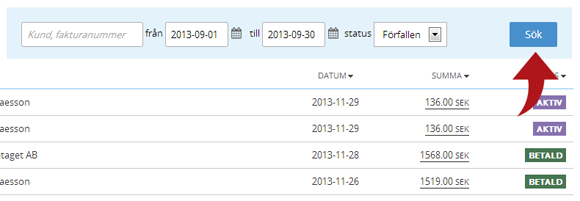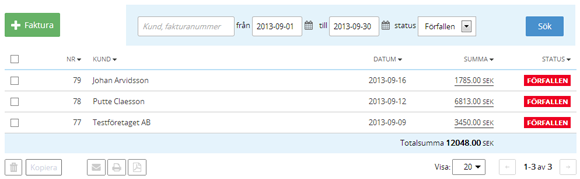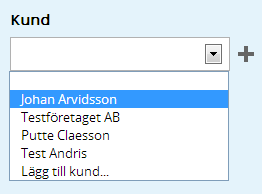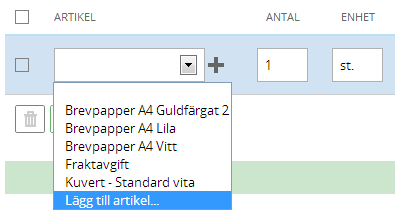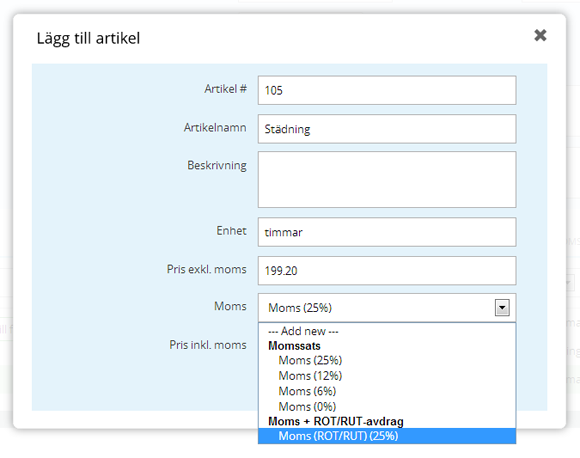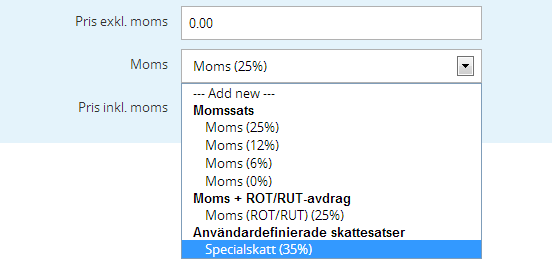Ibland händer det att man i efterhand behöver redigera en faktura man skapat. Det kan röra sig om att man glömt lägga till ett par fakturarader, missat ange rätt referensperon eller att man råkat ange fel antal av någon vara. Oavsett anledning så är det hur som helst väldigt enkelt att redigera fakturor med Faktura24.
Börja med att klicka på menyn Fakturor för att få upp en lista över alla dina fakturor. Klicka sedan på fakturan som ska ändras – i vårt exempel vill vi göra ändringar i faktura nummer 102:
Nu får vi upp en fakturaöversikt , där vi ser all information om fakturan, samt en toppmeny med en rad olika valmöjligheter:
Klicka på pennsymbolen för att göra ändringar i din faktura. Sedan är det bara att genomföra önskade ändringar (du kan ändra i princip allt du önskar). När du är klar med dina ändringar är det bara att klicka på Spara längst ner så är fakturan ändrad.
Som du märker är det lika enkelt att redigera fakturor som det är att skapa nya fakturor med Faktura24 – det lite bättre faktureringsprogrammet.